ps怎么导入atn动作预设? ps导入atn动作文件的技巧
凉风半夏
我们知道Photoshop可以利用动作傻瓜式的创作专业的效果图片,这时Photoshop里预置的动作就无法满足要求,我们就需要导入外部动作,使用这些文件需要在面板中进行载入。那么我们如何导入外部动作呢,以后我们就可以靠这些动作来创造出专业级的图片效果了。那么如何把atn的动作预设文件导入到自己的ps中呢?

atn文件是动作预设文件。想要导入绿色,需要在窗口中点击动作。
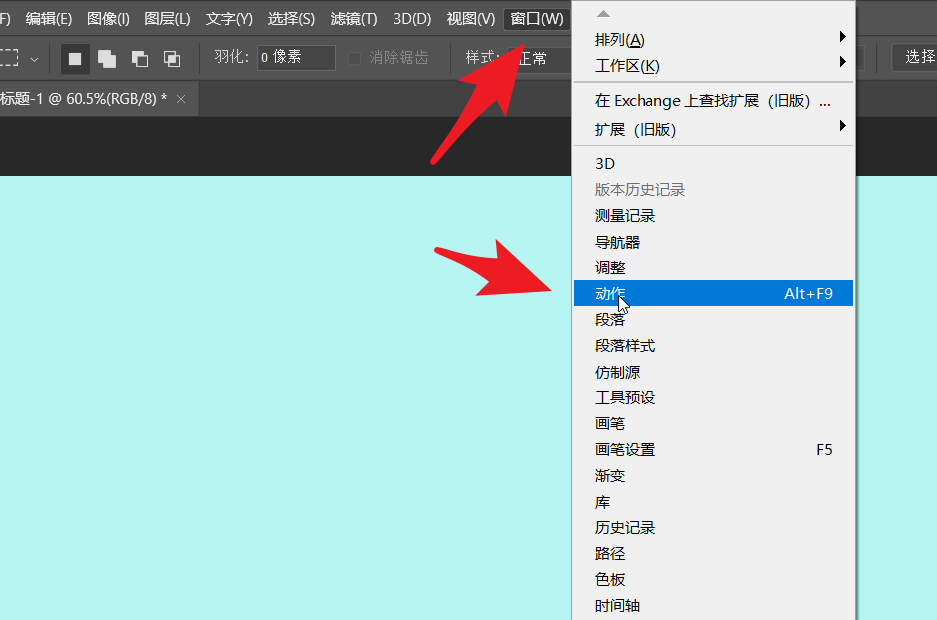
此时可以看到展开的动作面板。点击面板右上角的面板菜单。
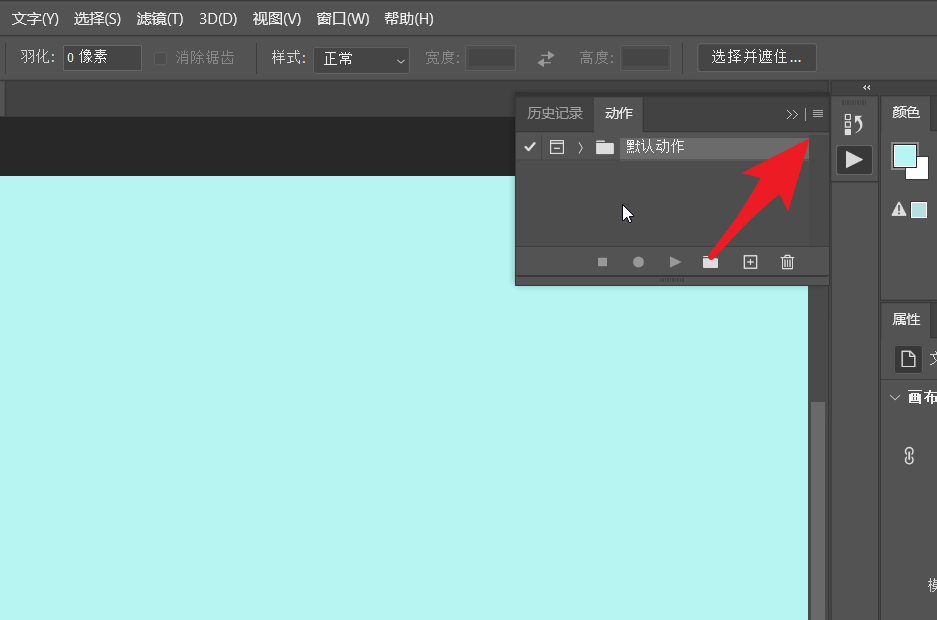
在面板菜单选项栏中找到箭头所指的载入动作选项。点击该选项。
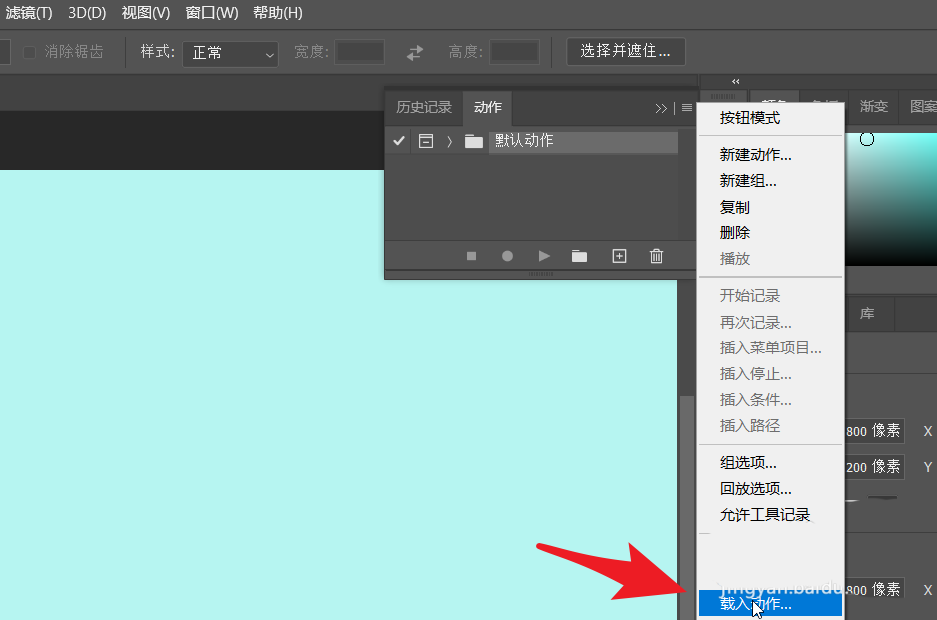
此时就可以在电脑中找到已经下载完成的动作预设文件。点击载入。
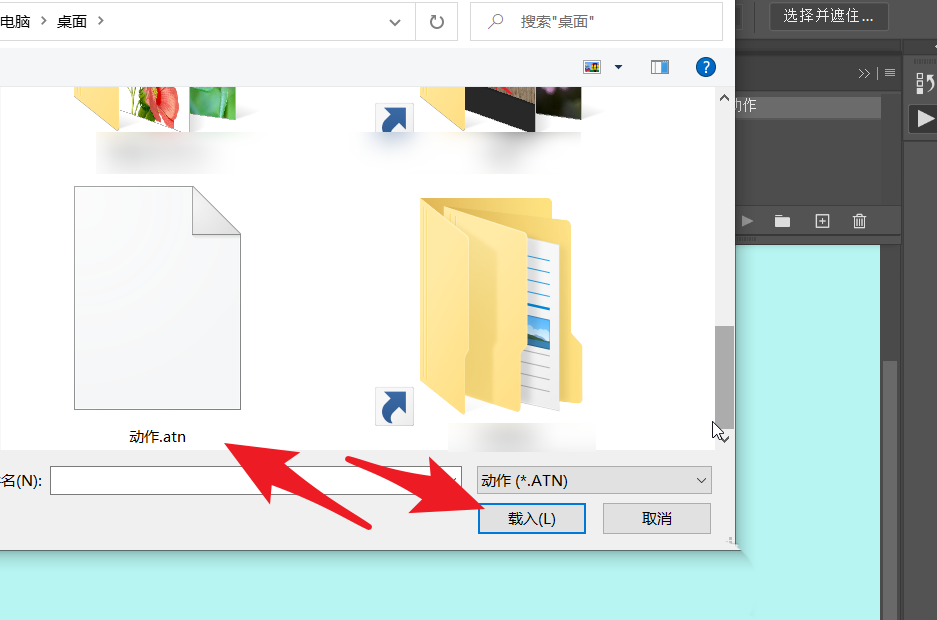
此时就可以在动作列表中看到新载入的动作文件了。
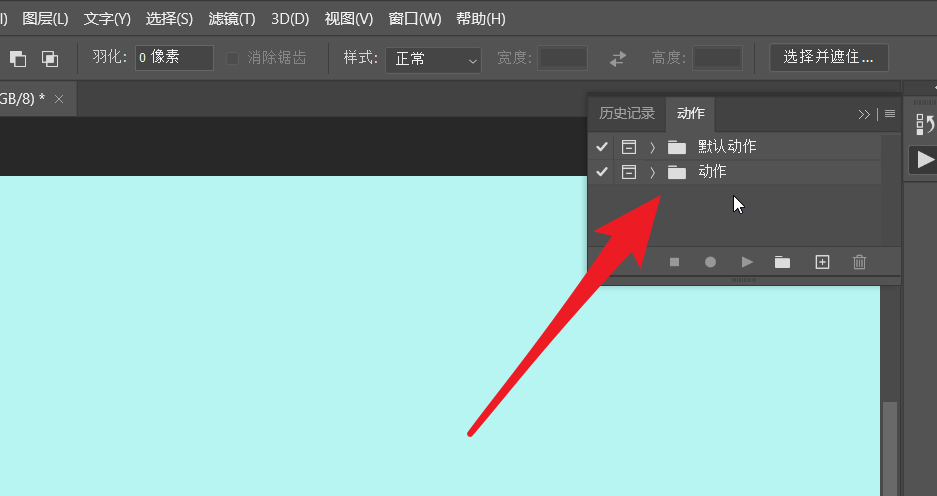
展开这个文件夹,可以看到里面的所有动作。选定需要的动作。
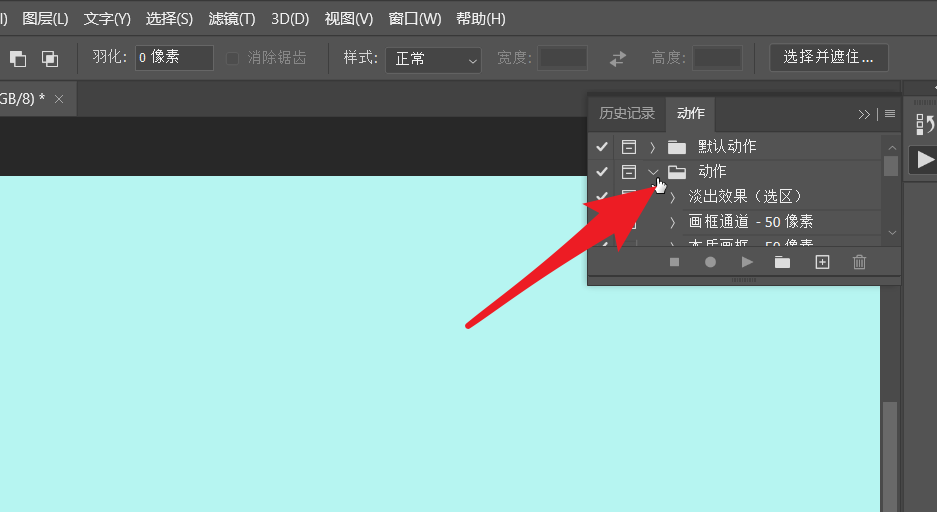
点击面板下方的播放选定的动作按钮,即可以对图片进行操作。
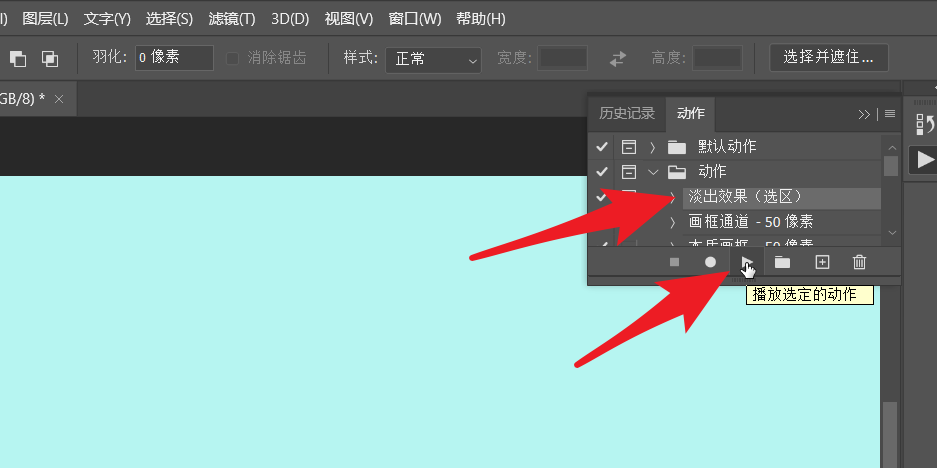
以上就是ps导入atn动作文件的技巧,希望大家喜欢,请继续关注脚本之家。
相关推荐:

